前言
安装 Linux 操作系统时遇到的⼀个常见的难以决定的问题就是如何正确地评估各分区大小,以分配合适的硬盘空间; 基本的磁盘分区管理方式在逻辑分区划分好之后就无法改变其大小。随着 Linux的逻辑卷管理功能的出现,这些问题都迎刃而解,用户在无需停机的情况下可以方便地调整各个分区大小,即动态调整磁盘容量,从而提高磁盘管理的灵活性。
一、逻辑卷管理(LVM)的基本概念
1.1、PE(Physical Extend):物理扩展
物理卷中可以用于分配的最小存储单元,可以在创建逻辑卷的时候指定(默认是 4MB),组成同一卷组中所有物理卷的物理区域应该相同。
1.2、PV(Physical Volume):物理卷
就是物理硬盘或者分区。
1.3、VG(Volume Group):卷组
将多个物理卷合起来就组成了卷组,组成同一个卷组的物理卷可以是同一块硬盘的不同分区,也可以是不同硬盘 上的不同分区,我们可以把卷组想象成一块逻辑硬盘。
1.4、LV(Logical Volume):逻辑卷
卷组是一块逻辑硬盘,硬盘必须分区之后才能使用,我们把这个分区称为逻辑卷,逻辑卷可以被格式化和写入数据,我们可以把逻辑卷想象为分区。
二、逻辑卷管理(LVM)的主要命令集合
功能 |
物理卷(PV)管理 | 卷组(VG)管理 | 逻辑卷(LV)管理 |
|---|---|---|---|
| scan:扫描 | pvscan | vgscan | lvscan |
| create:建立 | pvcreate | vgcreate | lvcreate |
| display:显示 | pvdisplay | vgdisplay | lvdisplay |
| remove:删除 | pvremove | vgremove | lvremove |
| extend:扩展 | vgextend | lvextend | |
| reduce:减少 | vgreduce | lvreduce |
三、逻辑卷管理
使用 lsblk 命令查看我的系统中还没有使用的磁盘,发现 sda、sdb 没有分区也没有被挂载,我们就拿这两个磁盘设备进行实例讲解。

任务一:
1、对硬盘 sda 进行分区,分为两个主分区(200G、100G)和一个扩展分区(200G),分别为sda1、sda2、sda3;
2、硬盘 sdb 保持不变;
3、将 sda1、sda2 创建为物理卷,查看物理卷信息;
4、将 sda1、sda2 组合建立卷组 vg1 ,查看卷组信息;
5、在卷组 vg1 上创建逻辑卷 lv1(250G),查看逻辑卷信息及位置;
6、格式化新建逻辑卷
7、挂载逻辑卷,查看挂载信息
实操一:
1、对硬盘 sda 进行分区,分为两个主分区(200G、100G)和一个扩展分区(200G),分别为sda1、sda2、sda3;
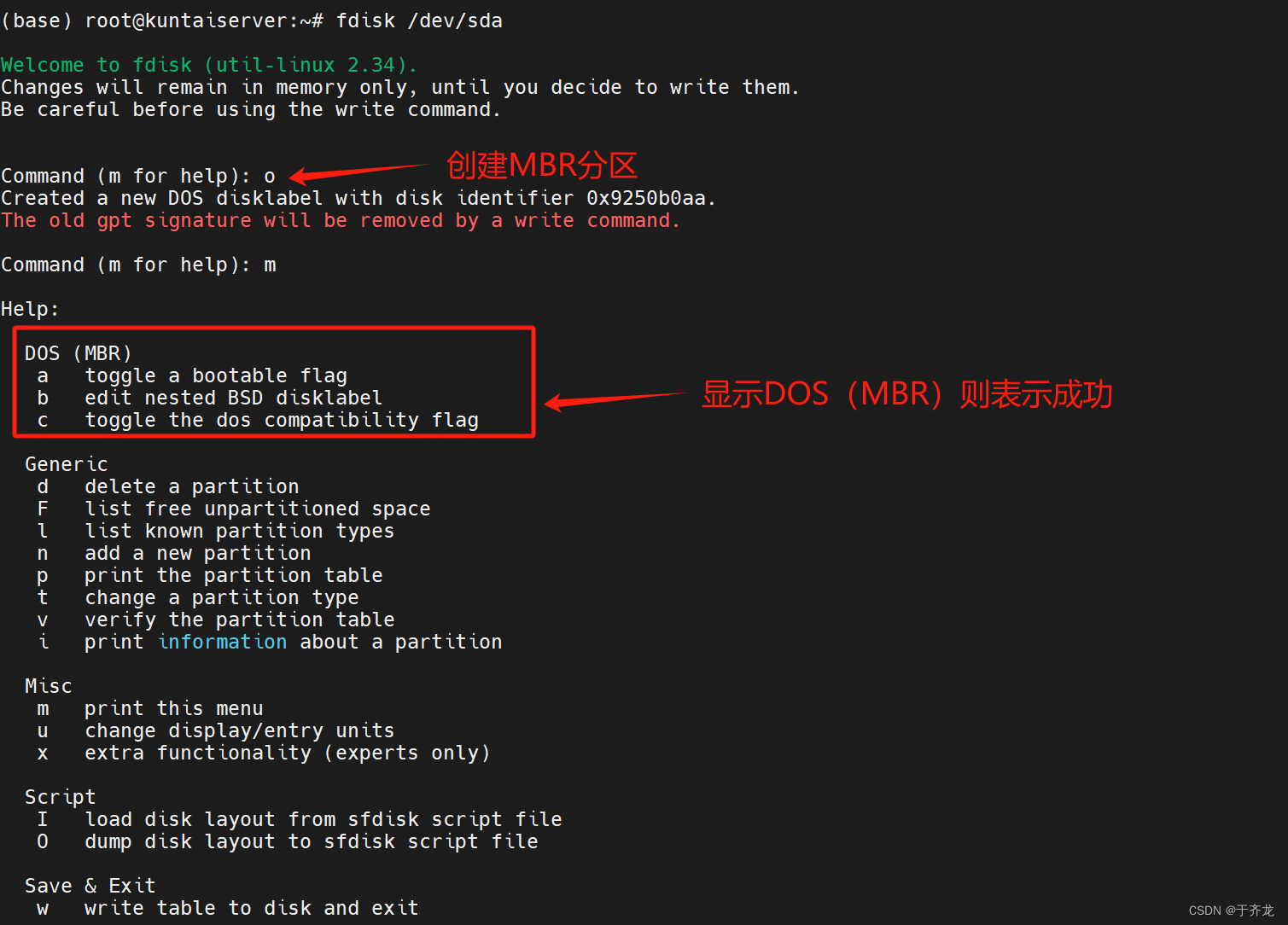

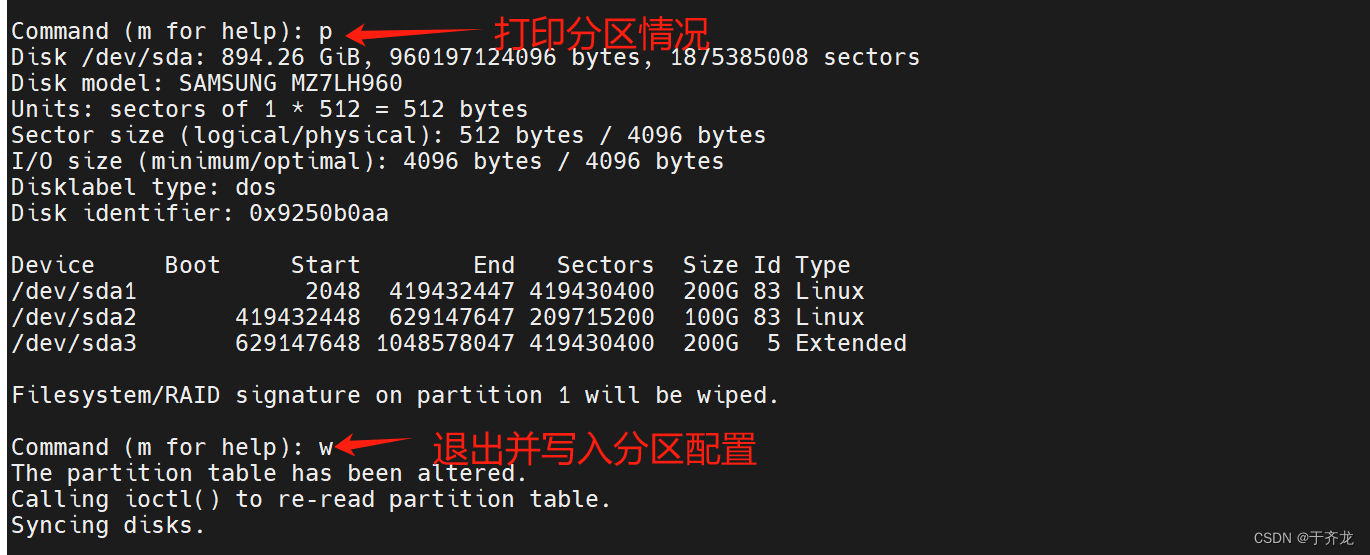
2、硬盘 sdb 保持不变;
3、将 sda1、sda2 创建为物理卷,查看物理卷信息;

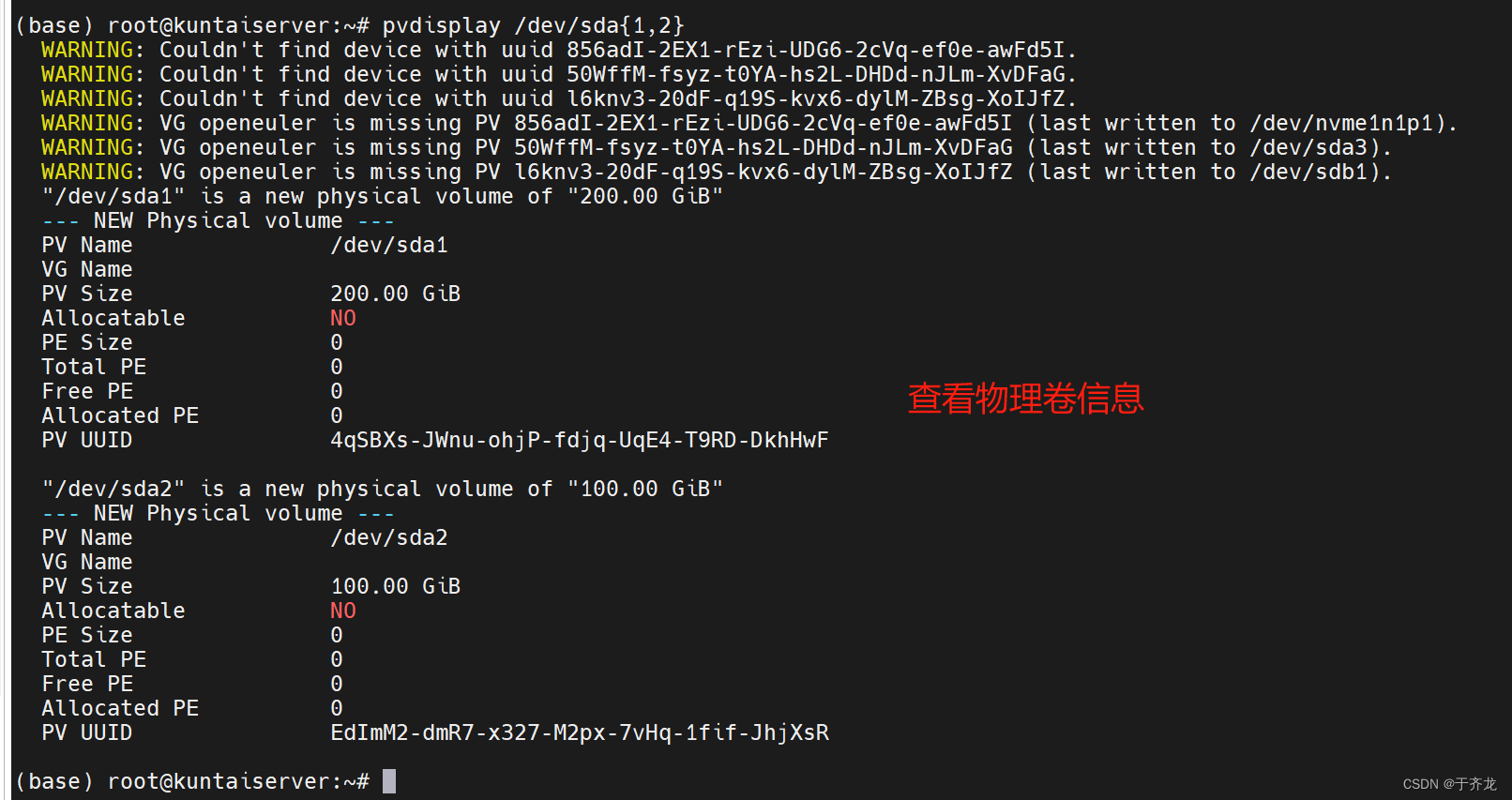
4、将 sda1、sda2 组合建立卷组 vg1 ,查看卷组信息;
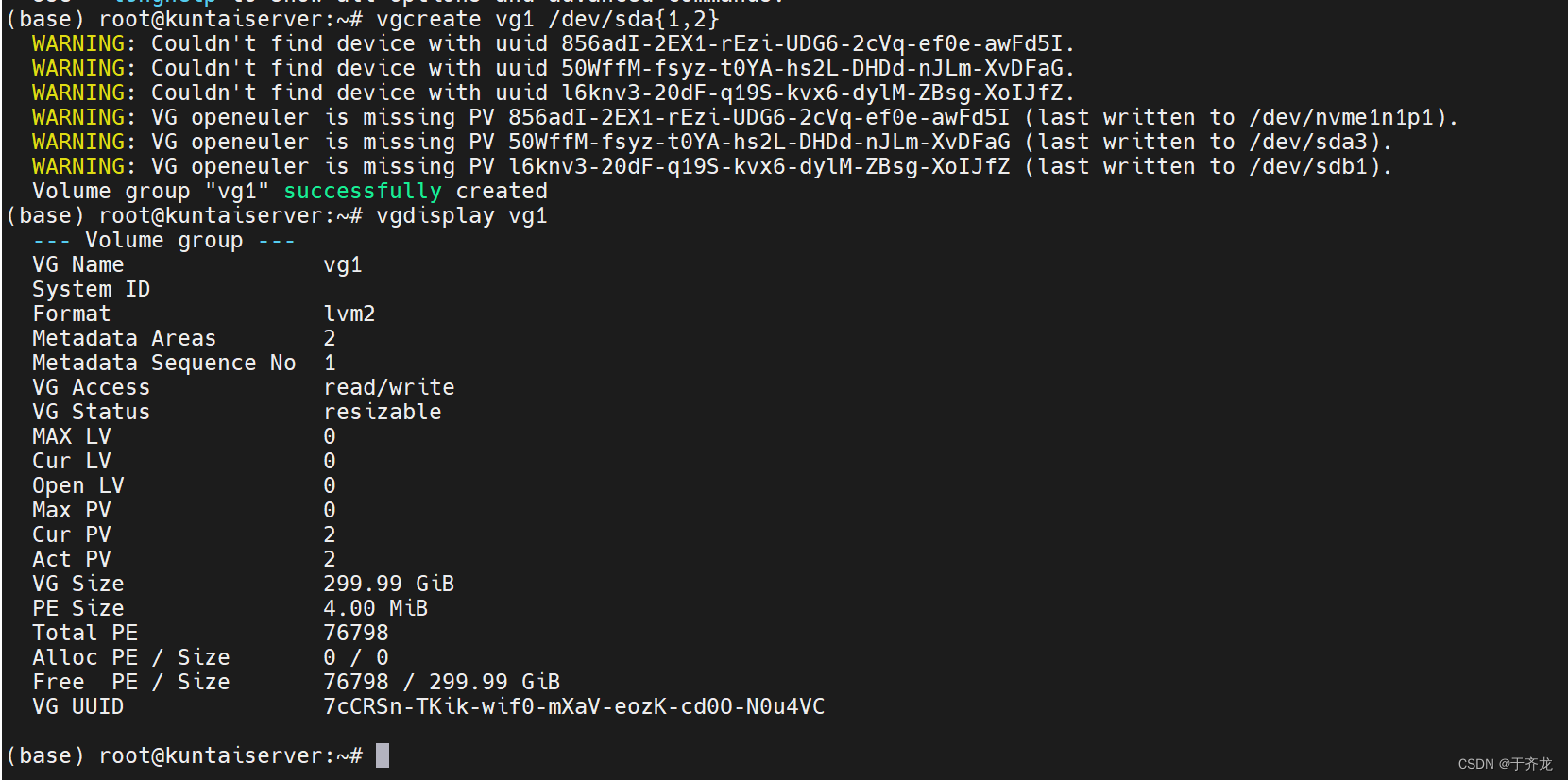
5、在卷组 vg1 上创建逻辑卷 lv1(250G),查看逻辑卷信息及位置;
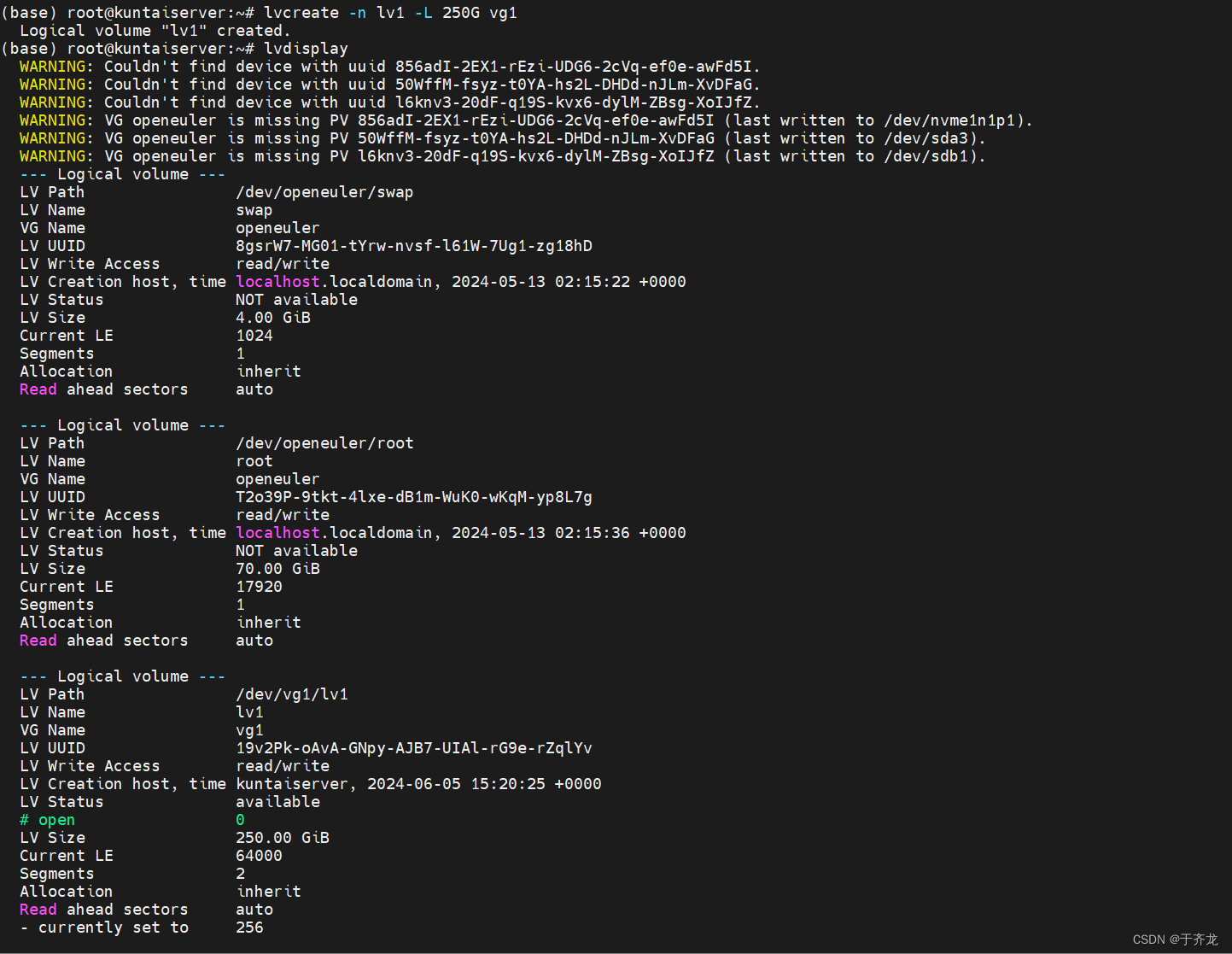
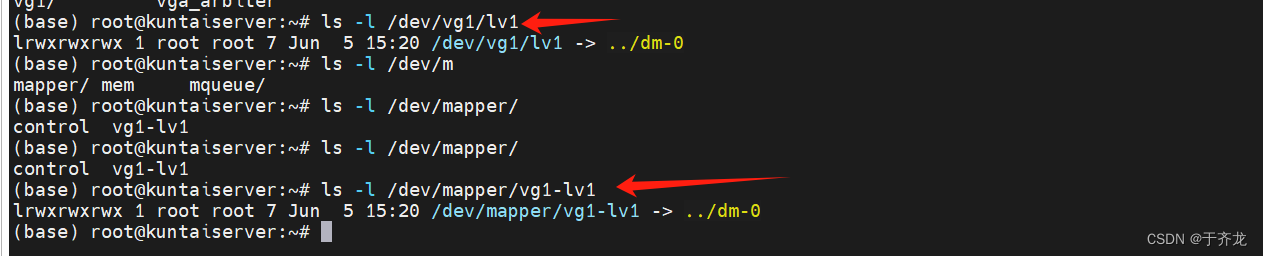
6、格式化新建逻辑卷
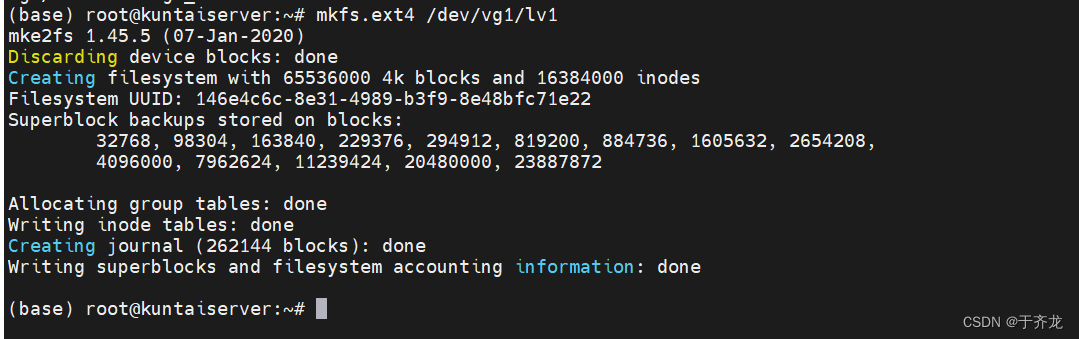
7、挂载逻辑卷,查看挂载信息
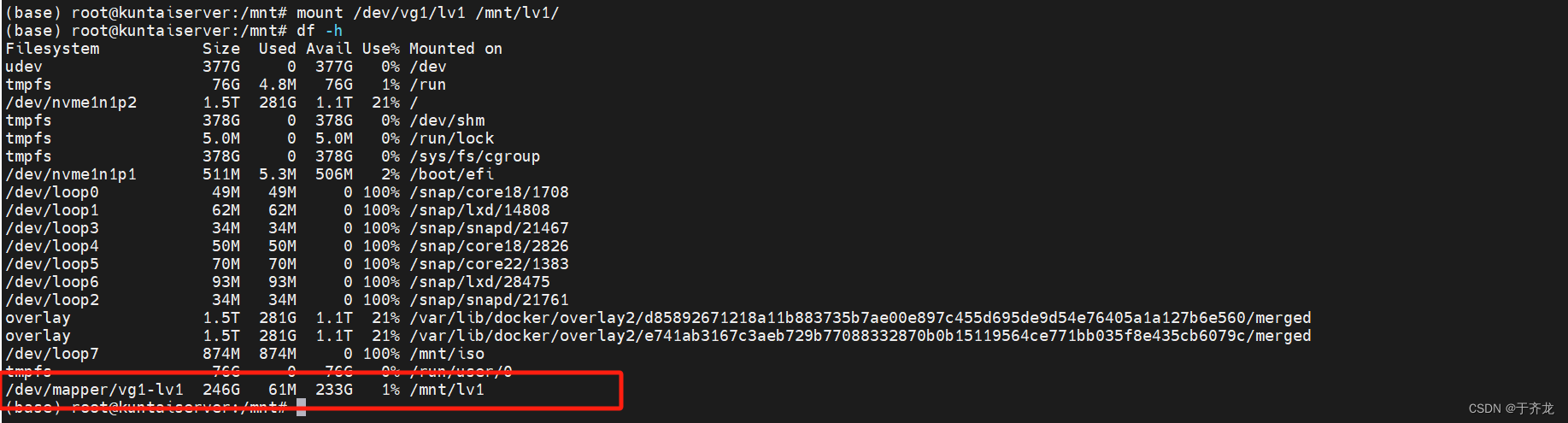
四、逻辑卷扩容
逻辑卷扩容分为两种情况:
1、卷组容量足够扩容,直接扩容;
2、卷组容量不足,先扩展卷组,再扩展逻辑卷。
任务一:
1、查看卷组空间,卷组空间还剩余 50G(卷组空间足够,可以直接扩展);
2、扩展逻辑卷 lv1,增加40G。
实操一:
1、查看逻辑卷,此时逻辑卷大小为250G,查看卷组空间,卷组空间还剩余 50G(卷组空间足够,可以直接扩展);
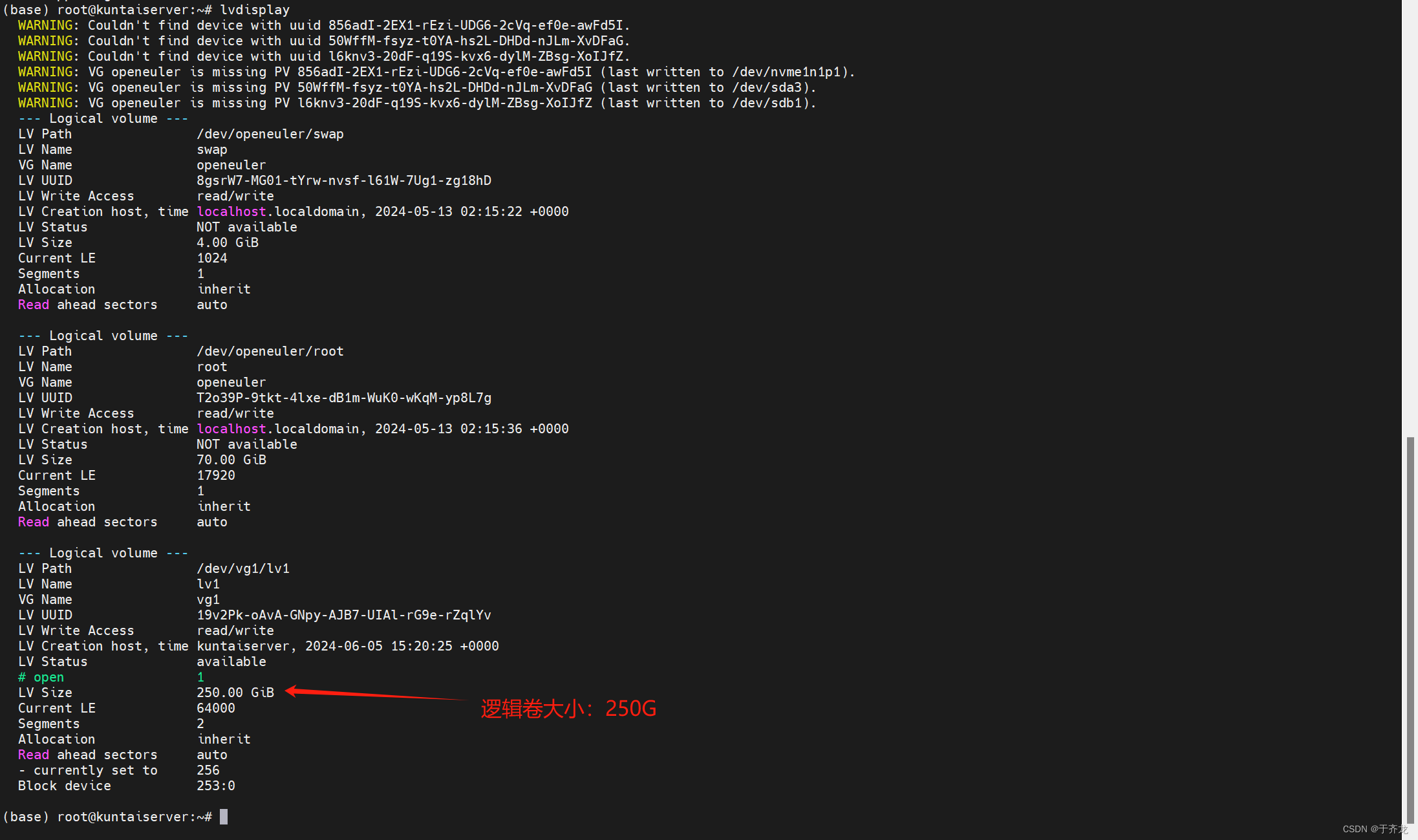
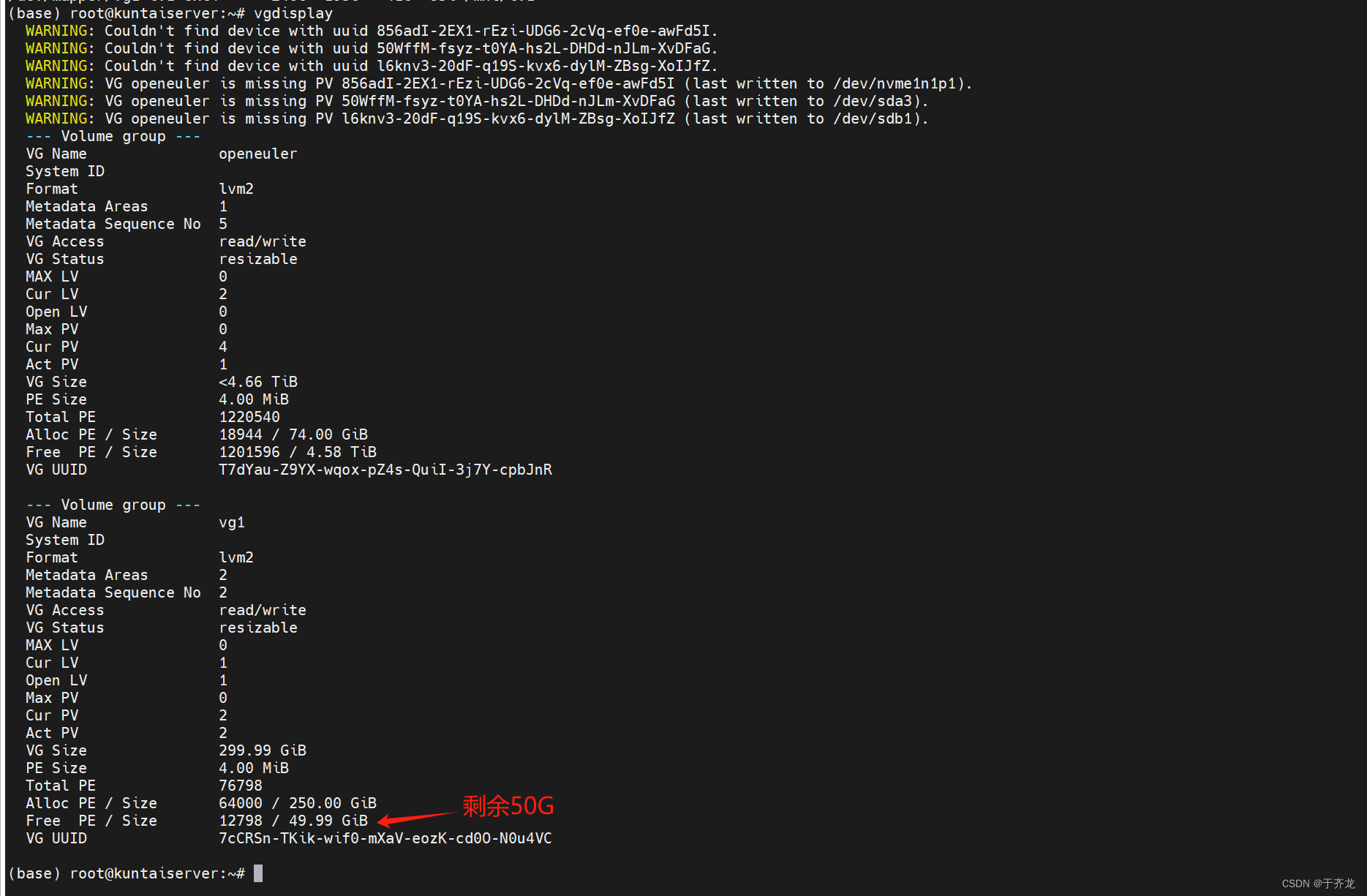
2、扩展逻辑卷 lv1,增加40G,再次查看逻辑卷大小。

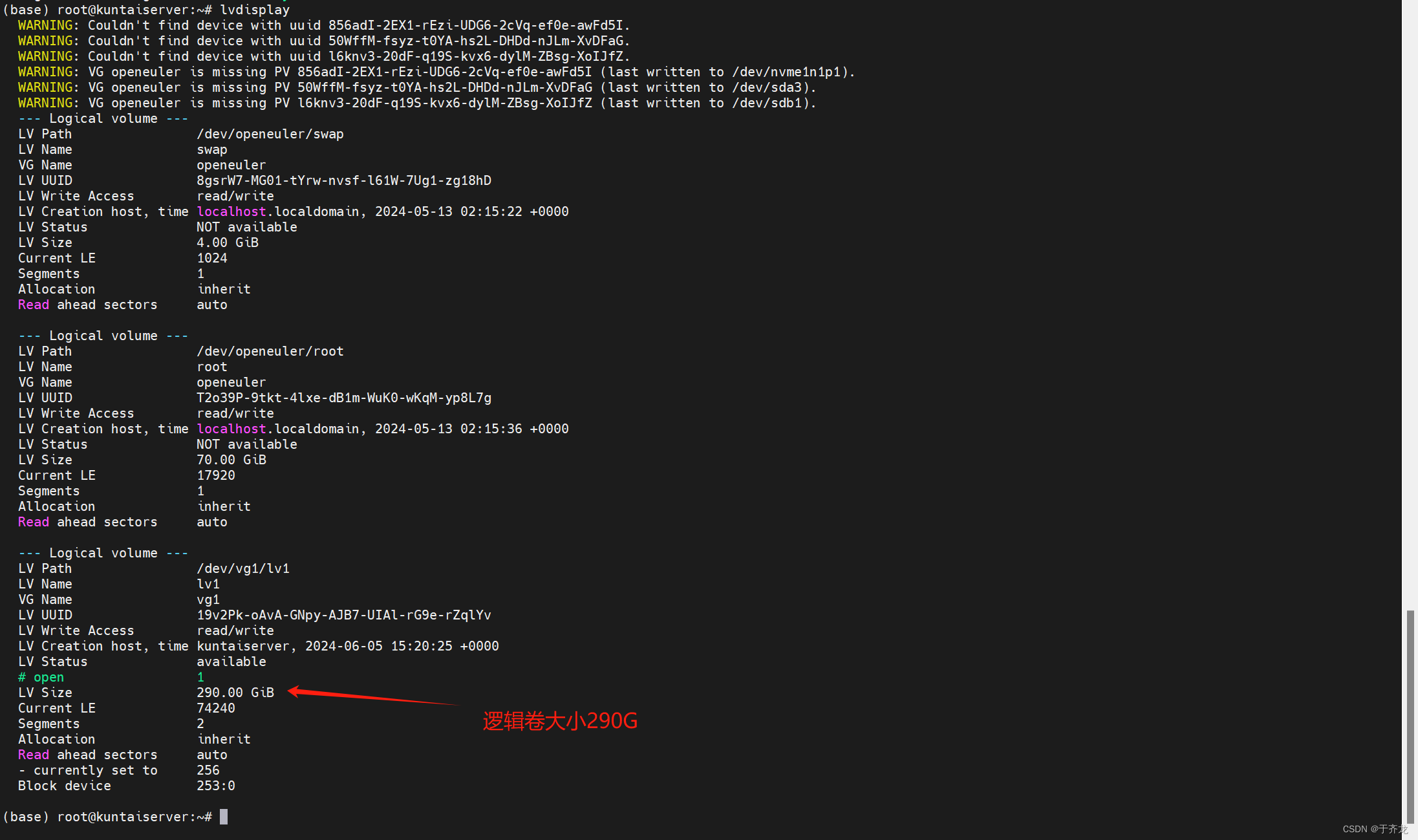
任务二:
1、查看卷组空间,卷组空间还剩余 10G(卷组空间不够,先扩展卷组,再扩展逻辑卷);
2、先扩展卷组 vg1,给卷组增加一个硬盘设备或文件系统,我这里增加一个硬盘设备 sdb,然后查看卷组大小;
3、扩展逻辑卷 lv1,增加 100G,查看逻辑卷大小。
实操二:
1、查看卷组空间,卷组空间还剩余 10G(卷组空间不够,先扩展卷组,再扩展逻辑卷);
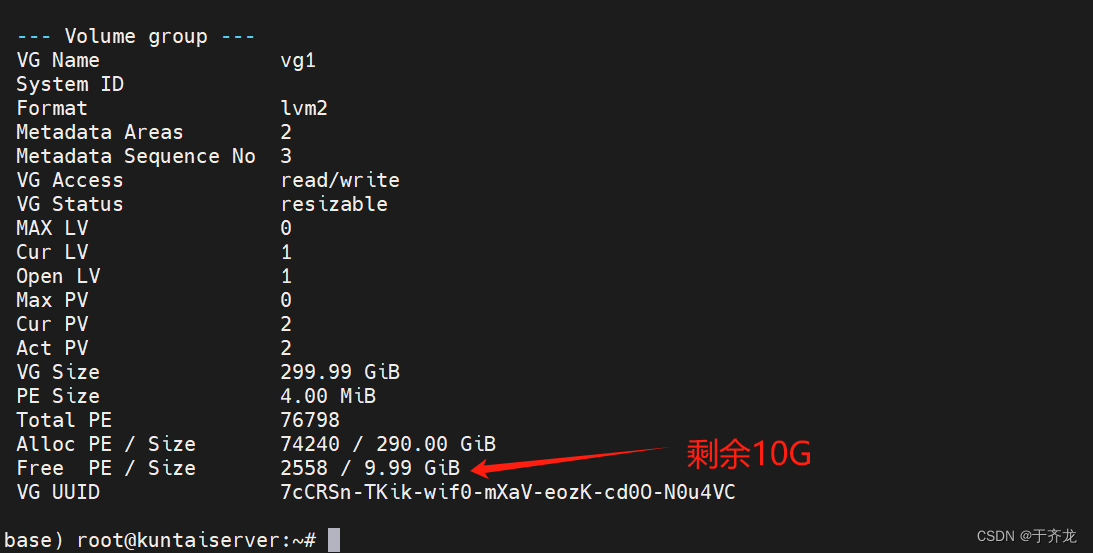
2、先扩展卷组 vg1,给卷组增加一个硬盘设备或文件系统,我这里增加一个硬盘设备 sdb,先将 sdb 格式化,然后创建为物理卷,再将 sdb 扩展到卷组 vg1 上,然后查看卷组大小;
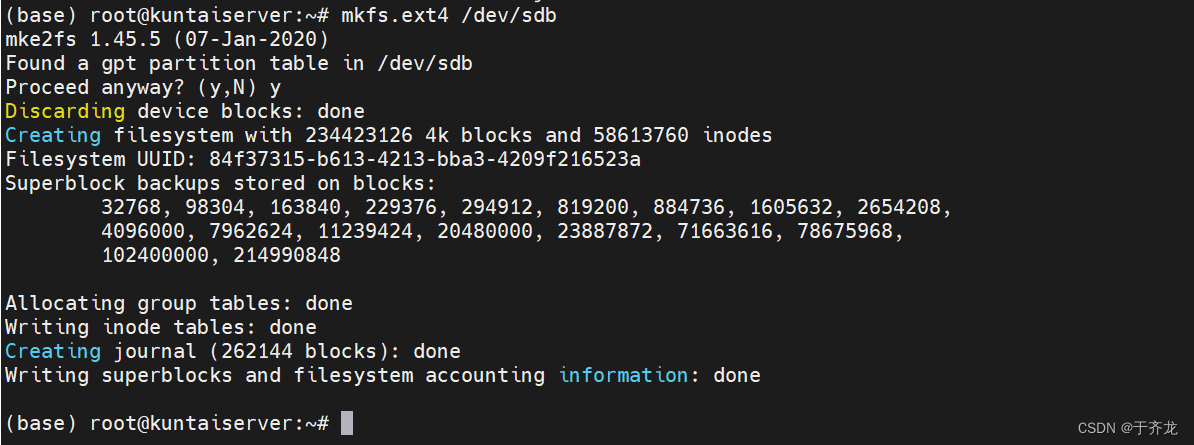
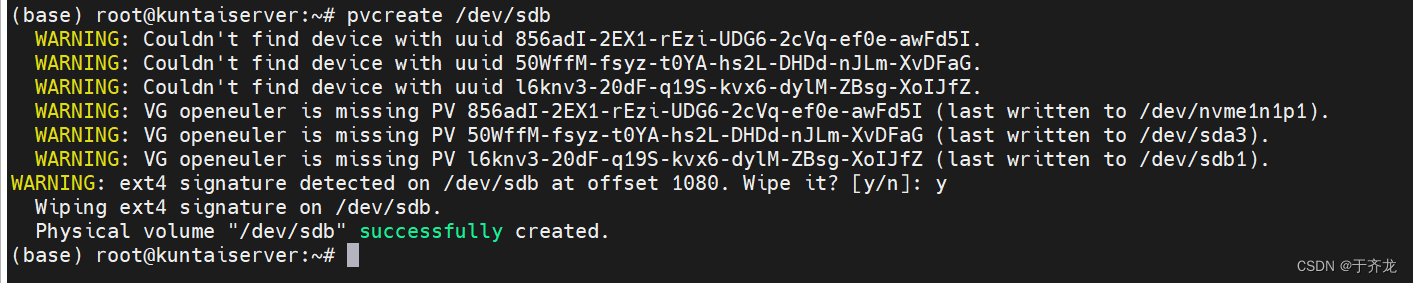

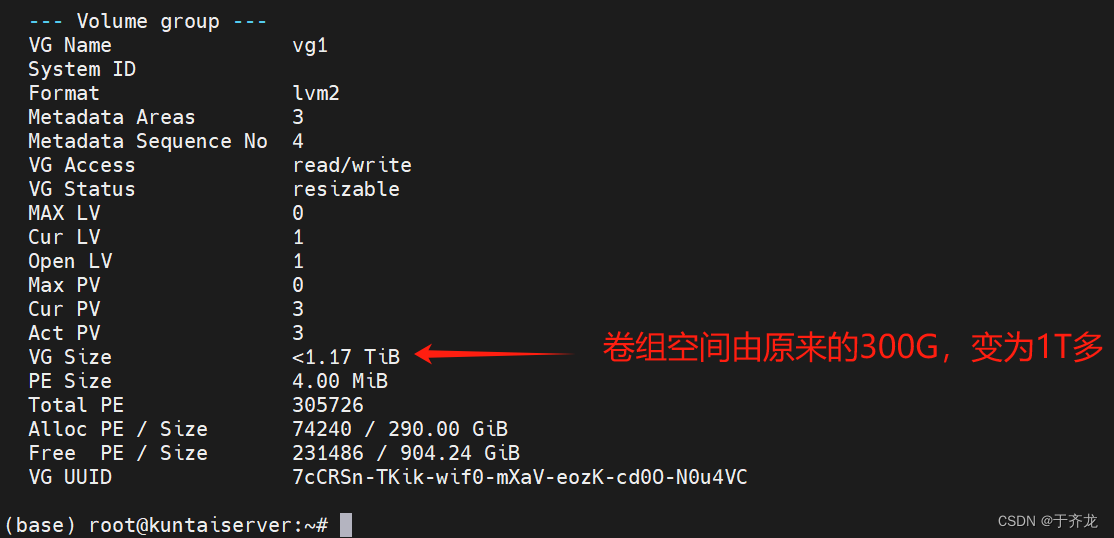
3、扩展逻辑卷 lv1,增加 100G,查看逻辑卷大小。

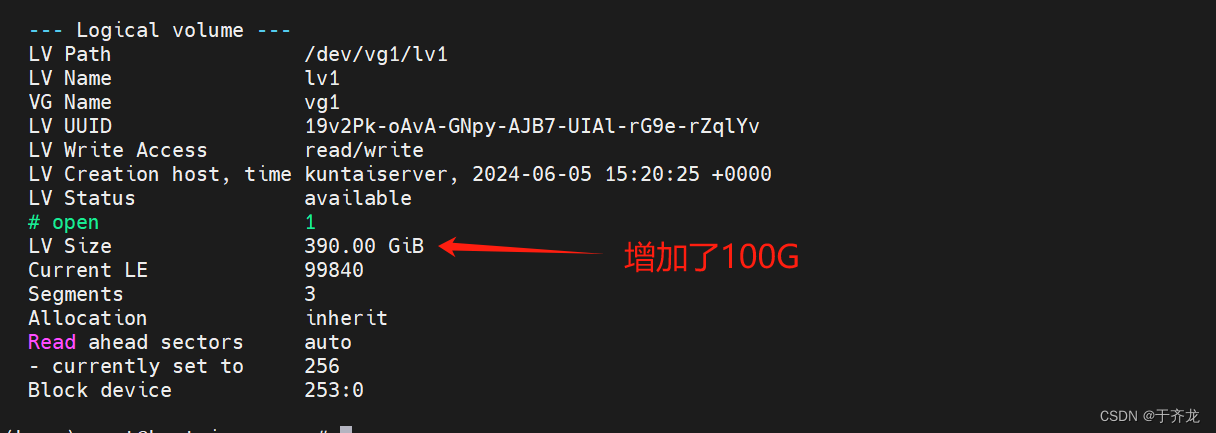
五、文件系统重置大小
在逻辑卷扩容、缩容后文件系统的大小并不会变化,修改对文件系统重置大小。使用 resize2fs 命令。
